Pregătirea pentru a instala Windows XP SP3 pe un laptop

În timp ce porniți pe primul ecran, apăsați tasta F2. Noi intra în BIOS. puteți vedea unele dintre caracteristicile tehnice, cum ar fi versiunea de BIOS pe fila activă principal. CPU și memorie RAM.
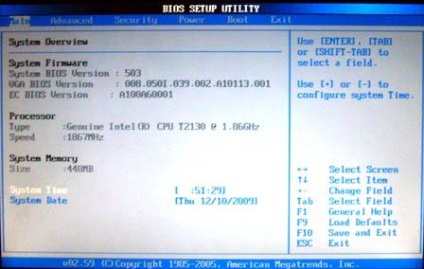
Ne întoarcem la fila „Boot“ și selectați linia „Boot Device Priority“.
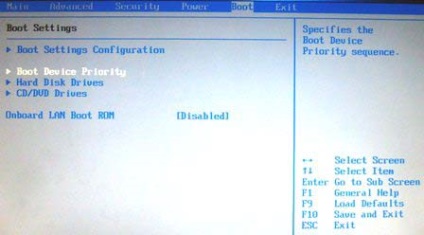
În continuare, alegeți ca înlocuitor unitate de încărcare principală, ca secundar - CD / DVD, al treilea, Hard Drive, în al patrulea turn - Rețea. De fapt, este important doar ca laptop-ul va încerca mai întâi să porniți de pe CD / DVD și apoi pe hard disk, tot restul, am pus doar în cazul.
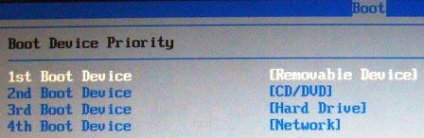
Instalarea Windows XP SP3 pe un laptop
Introduceți ZverDVD disc de pornire în DVD-ROM. Apoi apăsați F10 (pentru a salva setările) și OK. Notebook-ul va reporni. În fereastra care apare, selectați „Install Microsoft Windows XP SP3 în modul manual.“

Pe primul ecran, apăsați Enter.
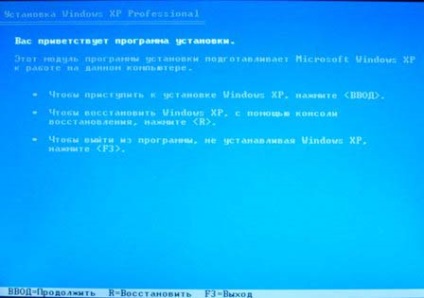
Apoi, ne propunem să înregistreze tip CD-cheie 12345-67890-ABCDE-FGHJK-LMNOP în loc de lectură a acordului plictisitoare și obositoare de licențiere.
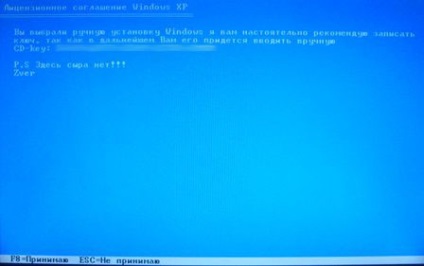
Scrie CD-cheie și apăsați F8.
În continuare avem nevoie pentru a selecta discul pe care o vom instala Windows XP SP3.
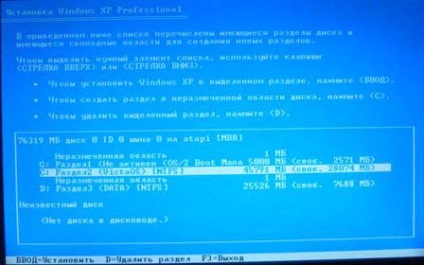
Pe laptop-ul meu pot vedea că acolo
- G: Secțiunea 1 (inactive (OS / 2 Manager de încărcare) 5000 MB
- C: Unitatea 2 (VistaOS) [NTFS] 47579 MB
- D: Unitatea 3 (DATA) [NTFS] 25526 MB
Alegerea de a instala a doua secțiune C :.
Apoi, ne-a invitat să aleagă între NTFS și sisteme de fișiere NTFS :-) Selectați „Format partiția în sistemul de fișiere NTFS (Quick).“
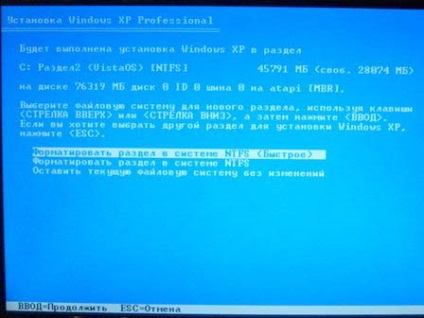
Rețineți că eu sunt înainte de această operațiune și-a păstrat totul de valoare! Deoarece toate datele de pe unitatea C: vor fi șterse în timpul formatării.
După ce selectați formatul confirmă că suntem de acord asupra formatului și apăsați F.
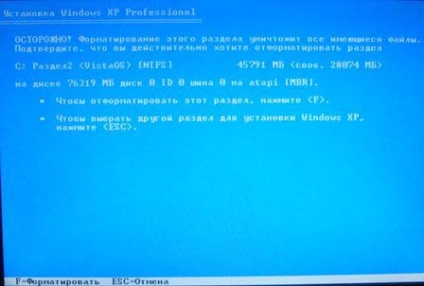
Procesul de formatare rapidă este rapidă și pe Windows XP SP3 începe copierea fișierelor de pe disc pe hard disk.
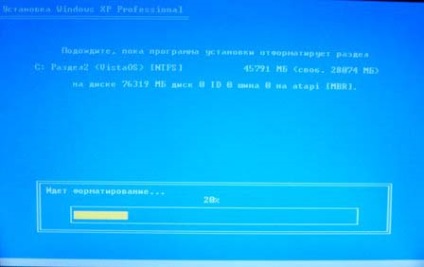
După copierea tuturor fișierelor de laptop în sine reporneste.
După repornirea laptop-ul pe care ecranul de selecție de acțiune apare din nou - nu este nevoie să apăsați! Să descărcare va porni de pe hard disk. Vedem logo-ul Windows XP. Apare ecranul și apoi „Driver Package Selection“, lasă totul așa cum este. Pachetul despachetarea drivere.
Apoi începe instalarea Windows XP SP3. atunci va trebui să stea și să aștepte pentru ferestrele de tip pop-up și să răspundă la întrebări.
- Apare o fereastra Opțiuni regionale și lingvistice. un al doilea clic pe butonul Customize -> Setări tastatură -> Comenzi rapide de la tastatură - Modificare> Selectați pentru a comuta limbi de intrare Ctrl + Shift -> OK -> OK -> OK -> Următor>
- Fereastra de intrare pentru numele și organizarea. intra. Mai departe>
- Va apărea o fereastră Introduceți cheia de licență a produsului. Enter, Următorul>
- Apare o fereastră, iar numele computerului de parola de administrator. introduceți numele calculatorului, eu nu introduc parola de administrator. Mai departe>
- Există o fereastră de informații cu privire la modem. Datele sunt introduse. Mai departe>
- Fereastra apare Setați ora și data. Dacă totul este în ordine, faceți clic pe Următorul>
- Apare caseta de dialog Setări pentru rețea. alege setările tipice. Mai departe>
- Apare o fereastră Workgroup sau domeniu. Nimic nu se schimbă, faceți clic pe Următorul>
Continuați să instalați Windows XP SP3.
În continuare, instalați .NET Framework 1 și 2
Continuați să instalați Windows XP SP3. Înregistrarea are loc componente Salvarea setărilor, șterge fișierele temporare.

Notebook-ul este restartat Are loc.
Din nou, boot-apare fereastra de selecție opțiune și faceți clic din nou, nimic nu este încărcat de pe disc C:
Windows XP SP3 va oferi pentru a personaliza rezoluția ecranului. și împingeți-l modificări, faceți clic pe OK.
Finalizarea instalării Windows XP SP3
Totul! instalarea cu succes a Windows XP SP3 pe un laptop este complet!
Apare fereastra WPI v3.3 - aici puteți alege ce software-ul aveți nevoie (când treceți peste programul apare descrierea programului) și faceți clic pe „Start Installation.“ Instalează software-ul selectat (această operațiune are loc complet automat și timp de configurare ghemuit pe ceea ce software-ați ales).
După instalarea toate software-ul de pe desktop și deveniți mândrul proprietar al unui laptop cu instalat Windows XP SP3 Professional.
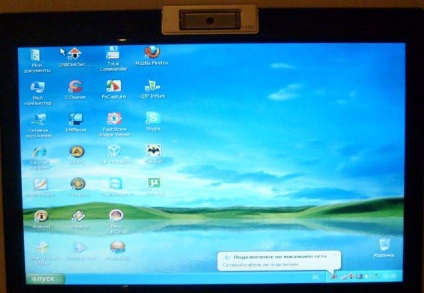
Rămâne acum să instalați driverele și programele de care aveți nevoie.